

Detaljområdet innehåller informationen endast för den aktiva skrivaren. Du kan klicka på en skrivare för att göra den till den aktiva skrivaren.
Detaljområdet kan visa följande information:
Förhandsgranskning och inställningar, se Förhandsgranskning och inställningar
De skickade jobben och utskriftskön, se De skickade jobben och utskriftskön
Mallar, se Mallar
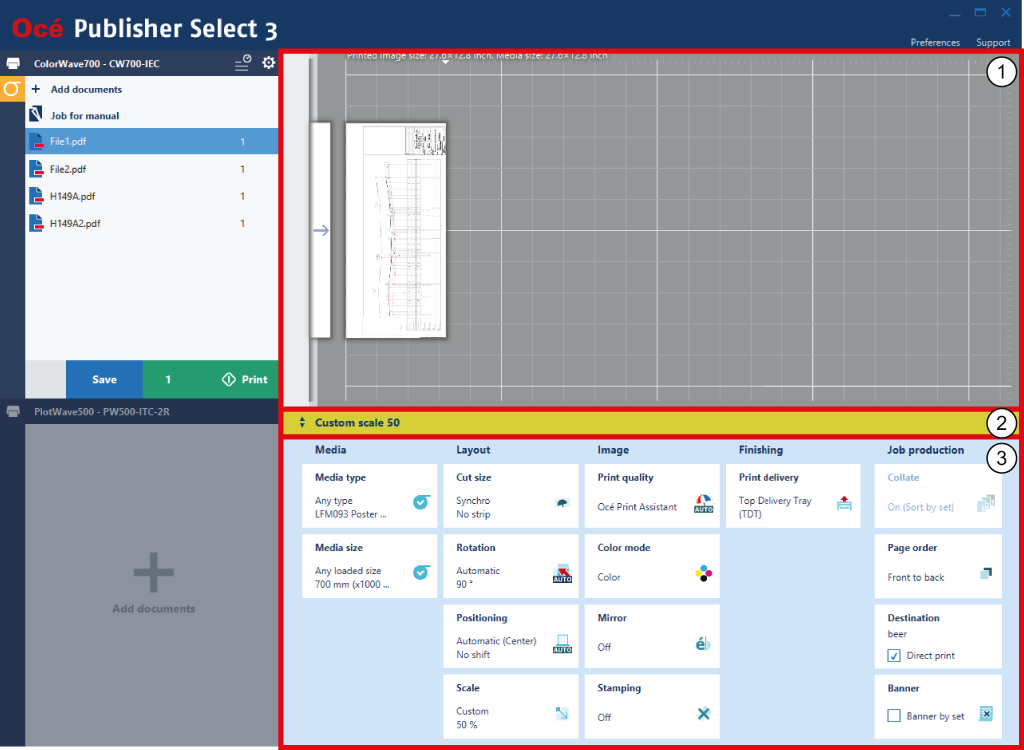
Förhandsgranskningen (när du skapar ett jobb)
Dynamiskt förhandsvisa hur dokumenten i ett jobb kommer att skrivas ut. När du redigerar ett jobb kan du visa dokumentet i utskriftsförhandsvisningen ovanför.
Använd snabbroteringsverktyget på förhandsvisningen för att enkelt rotera bilden moturs.
Mallfältet
Mallfältet visar namnet på mallen som används i det dokumenturval du gjorde.
När du ändrat inställningar visar mallfältet en asterisk efter originalmallens namn.
När inte en unik mall används till dokumenturvalet visar mallfältet [Flera mallar]
Klicka på mallfältet för att öppna mallskärmen.
Utskriftsinställningarna (när du skapar en mall eller ett jobb)
Indelade i fyra kategorier: [Material], [Layout], [Bild], [Efterbehandling].
Klicka på rutorna och justera utskriftsinställningarna för varje dokument i ett jobb, för ett helt jobb eller för en mall.
Informationen om förhandsgranskning och inställningar är standardinformationen i detaljområdet.
Klicka på den första ikonen till höger i skrivarens namnfält för att se listan med skickade jobb och utskriftskön i detaljområdet.
Du kan byta den aktiva skrivaren medan listan med skickade jobb och utskriftskön visas.
I skrivarområdet visas bara skrivarinformationen.
Skickade jobb:
Följ status på jobben som du har skickat.
Utföra åtgärder på de skickade jobben (avbryta, ta bort, spara, duplicera, skriva ut igen).
Utskriftskö:
Visa jobben i utskriftskön.
Klicka på stäng-ikonen längst upp till höger i listan med skickade jobb eller tryck på <Esc>-tangenten för dölja listan med skickade jobb och utskriftskön.
Klicka på mallfältet under förhandsgranskningen för att öppna mallskärmen.
Mallskärmen visas i ett nytt fönster.
På mallskärmen kan du:
Välja en mall för ett helt jobb eller för ett urval av dokument i ett jobb.
Öppna mallhanteraren. Mallhanteraren visas i ett nytt fönster.
I mallhanteraren kan du:
Skapa, redigera och ta bort mallar.
Ange en standardmall.
Importera mallar som har gjorts för samma skrivarmodell.
Exportera mallar.